반응형
안녕하세요 이번 글에서는 배경의 데코레이션 및 이미지 터치 이벤트를 만들어 보겠습니다.
main.dart
import 'package:decoration/screen/home_screen.dart';
import 'package:flutter/material.dart';
void main() {
runApp(MaterialApp(
home: HomeScreen(),
));
}
home_screen.dart
import 'package:decoration/screen/next_screen.dart';
import 'package:flutter/material.dart';
class HomeScreen extends StatelessWidget {
const HomeScreen({Key? key}) : super(key: key);
@override
Widget build(BuildContext context) {
return Scaffold(
body: Container(
decoration: BoxDecoration(
// LinearGradient -> begin 부터 시작하여 end 로 점점 변하는 데코레이션
gradient: LinearGradient(
begin: Alignment.topCenter, // 상단중앙
end: Alignment.bottomCenter, // 하단중앙
colors: [Colors.blue, Colors.green],
),
// RadialGradient -> 시작점 부터 둥글게 퍼지는 데코레이션
// gradient: RadialGradient(
// radius: 1.0, //둥근각도
// center: Alignment.center, // 퍼지는 시작위치
// colors: [Colors.blue, Colors.green],
// )
),
child: Center(
//GestureDetector -> 이미지 터치 이벤트를 만들어준다.
child: GestureDetector(
//onTap -> 이미지 터치시 이벤트
onTap: () {
Navigator.of(context).push(
MaterialPageRoute(builder: (_)
=> NextScreen())
);
},
// 들어갈 이미지
child: Image.asset(
'asset/img/start.png',
width: 200.0,
)),
),
),
);
}
}
next_screen.dart
import 'package:flutter/material.dart';
class NextScreen extends StatelessWidget {
const NextScreen({Key? key}) : super(key: key);
@override
Widget build(BuildContext context) {
return Scaffold(
body: Center(
child: Text(
'Next Screen',
style: TextStyle(fontSize: 50.0),
)),
);
}
}
실행시켜 보면

가운데 버튼을 누를 경우 다음 페이지로 넘어갑니다.
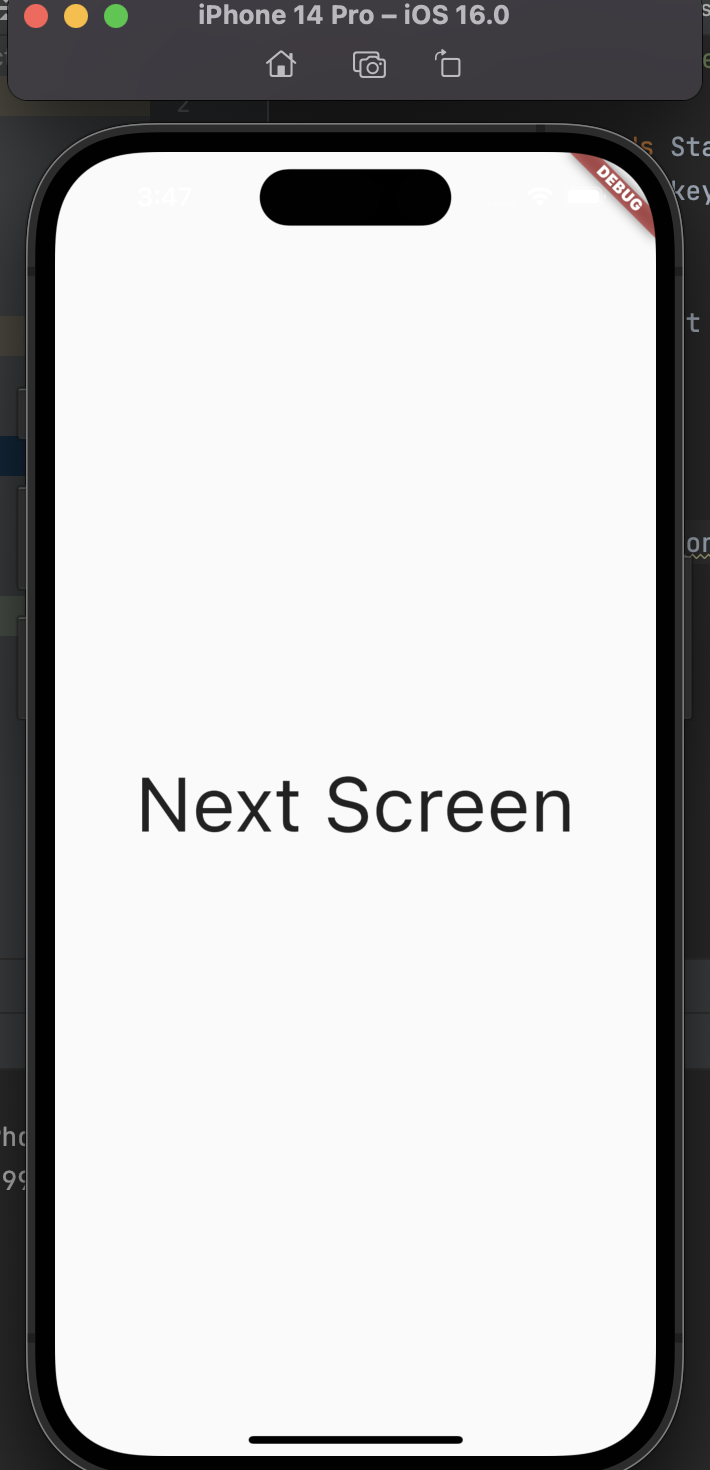
LinearGradient

RadialGradient
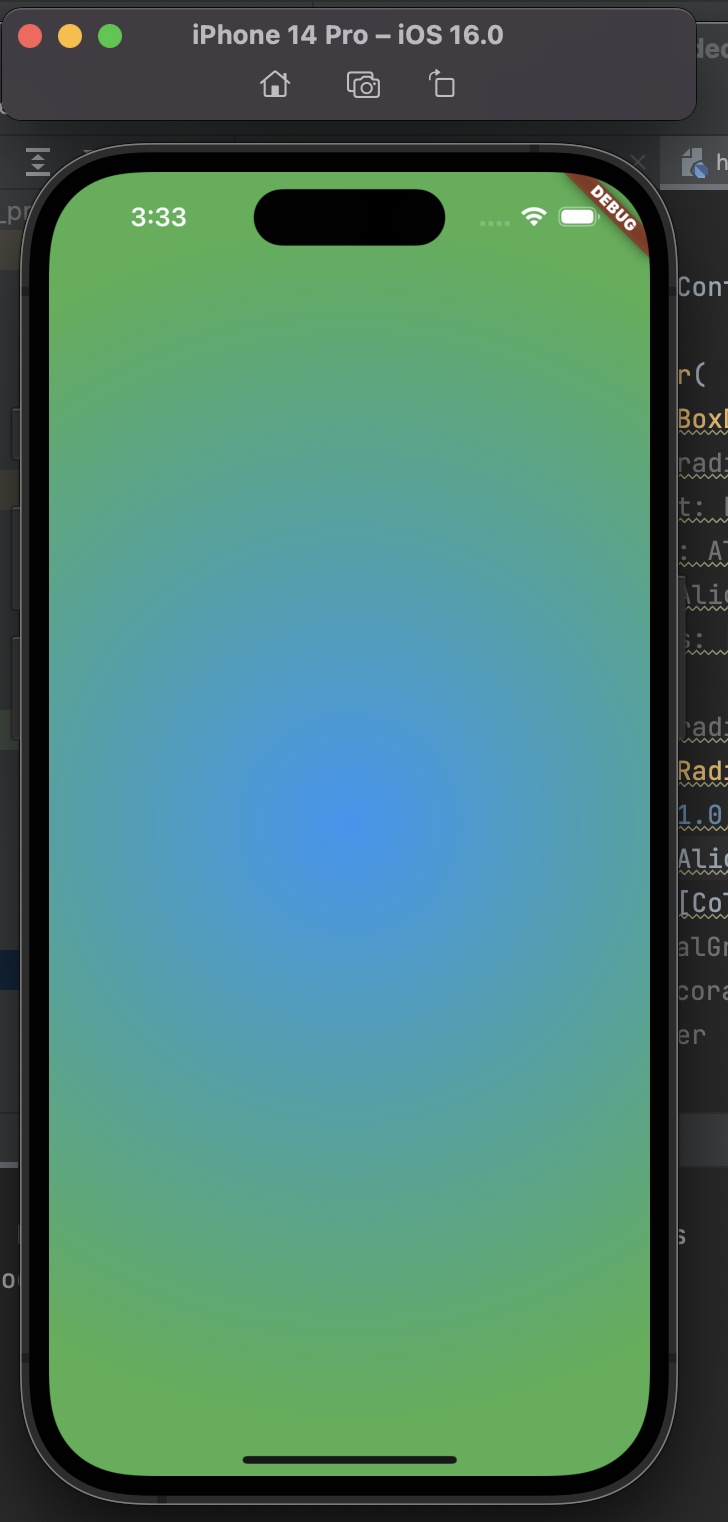
728x90
반응형
'Flutter' 카테고리의 다른 글
| [ Flutter ] sqlite & drift 사용하기 - 2편 (0) | 2022.12.18 |
|---|---|
| [ Flutter ] sqlite & drift 사용하기 -1편 (0) | 2022.12.04 |
| [ Flutter ] Slider 사용하기 (0) | 2022.11.06 |
| [ Flutter ] Future 함수 사용하기 (0) | 2022.11.06 |
| [ Flutter ] Navigation 사용하여 화면이동 (0) | 2022.10.30 |